Ako obísť FRP Zámok účtu Google na ľubovoľnom zariadení Oppo
Rôzne / / August 05, 2021
Používate smartphone Oppo a čelíte problémom so zámkom FRP alebo so zámkom účtu Google? Potom vám bude táto príručka užitočná. Tu sme zdieľali úplného sprievodcu Ako obísť FRP zámok účtu Google na akomkoľvek zariadení Oppo. Vykonaním úplného obnovenia továrenských nastavení vo vašom zariadení sa zobrazí výzva na zadanie poverenia účtu Google, ktoré bolo použité na prihlásenie pri nastavovaní vášho telefónu.
Ak neviete, FRP znamená Zámok na obnovenie továrenských nastavení, ktorý aktivuje spoločnosť Google vždy, keď sa nové zariadenie prihlási pomocou nového účtu Google. V zásade zabráni neoprávnenému prístupu k vášmu zariadeniu po obnovení továrenských nastavení. Ak ste však svoje zariadenie predali niekomu inému alebo si nepamätáte heslo k účtu Google, musíte zámok FRP obísť manuálne.
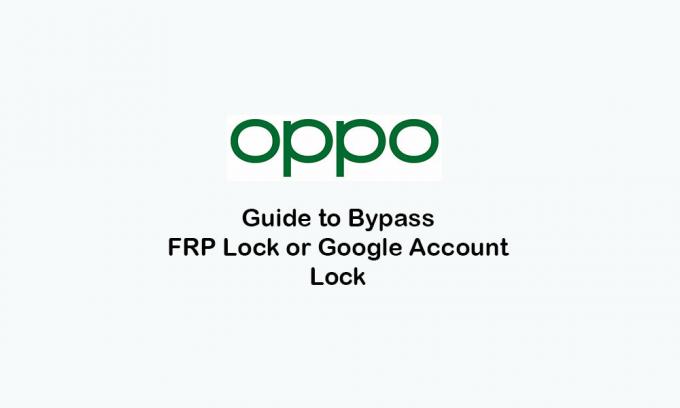
Obsah
-
1 Kroky k obídeniu FRP zámku účtu Google na ľubovoľnom zariadení Oppo
- 1.1 Predbežné požiadavky:
- 1.2 Metóda 1: Použite nástroj NCK Box Tool pre zariadenie s napájaním MediaTek
- 1.3 Metóda 2: Obídenie účtu Google na ľubovoľnom zariadení Oppo (Android 9.0 Pie)
- 1.4 Stiahnite si tému Apex Launcher
- 1.5 Stiahnite a nainštalujte si FRP APK
- 1.6 Metóda 3: Obíďte blokovanie FRP na zariadení Qualcomm
- 1.7 Odstráňte zámok vzoru Oppo
- 1.8 Obíďte zámok FRP na zariadení Oppo Qualcomm
Kroky k obídeniu FRP zámku účtu Google na ľubovoľnom zariadení Oppo
Ak bolo vaše slúchadlo Oppo uzamknuté pomocou účtu Google alebo bolo aktivované blokovanie ochrany pred obnovením továrenských nastavení Po obnovení továrenských nastavení zariadenia by ste mali podľa pokynov sprievodcu odstrániť zámok FRP nižšie. Tu sme poskytli tri rôzne spôsoby, ako obísť zámok účtu Google vo vašom zariadení Oppo.
Predbežné požiadavky:
- Táto príručka a súbory sa budú týkať iba zariadení Oppo.
- Skontrolujte, či je batéria zariadenia nabitá na viac ako 60%.
- Budete tiež potrebovať počítač / laptop so systémom Windows a kábel USB.
Metóda 1: Použite nástroj NCK Box Tool pre zariadenie s napájaním MediaTek
- Najskôr budete musieť deaktivovať antivírusový softvér v počítači, ak je nainštalovaný.
- Stiahnutie a inštalácia Ovládače USB Oppo & NCK Box Tool na PC.
- Predpokladáme, že ste si do počítača nainštalovali USB ovládač Oppo.
- Teraz rozbaľte NCK Tool> a potom otvorte extrahovaný priečinok.
- Spustite nástroj NCK Box Tool ako správca.
- Prejdite na Servis> Vyberte MT6752 (pre zariadenia OPPO F5 / F3 / F1 Plus / F1 / A39)
- Aj keď pre zariadenie Oppo A37 môžete zvoliť MT6735)
- Vypnite telefón.
- V časti Reštartovať telefón vyberte možnosť Reštartovanie z výroby.
- Kliknite na možnosť Resetovať FRP> Počas pripojenia zariadenia k počítaču pomocou kábla USB stlačte a podržte obe tlačidlá zvýšenia a zníženia hlasitosti.
- To je všetko. Dúfame, že táto metóda úspešne odstráni zámok FRP na vašom zariadení.
Poznámka:
Ak to neurobíte, znamená to, že proces zlyhal alebo zariadenie nebolo správne pripojené. Preto buď môžete proces skúsiť znova, alebo použiť nasledujúcu metódu.
Metóda 2: Obídenie účtu Google na ľubovoľnom zariadení Oppo (Android 9.0 Pie)
- Uistite sa, že je vo vašom zariadení povolené pripojenie k internetu a že funguje správne.
- Pre rýchlejší a stabilnejší zážitok by ste mali radšej používať sieť Wi-Fi.
- Klepnutím na zadný navigačný panel prejdete na obrazovku „Vitajte“.
- Klepnite na anglický jazyk.
- Ďalej klepnite na možnosť v pravom dolnom rohu.
- Opäť klepnite na Čierny kľúč v pravom dolnom rohu obrazovky.
- Teraz znova klepnite na kláves so šípkou doprava v pravom dolnom rohu.
- Zobrazí sa stránka Google.
- Klepnutím na prvú možnosť prinesiete klávesnicu.
- Po otvorení klávesnice stlačte a podržte ikonu zemegule.
- Postupujte podľa pokynov na obrazovke a klepnite na Ďalej.
- Ďalej klepnite na Modré tlačidlo> klepnite na trojbodkovú ikonu v ľavom hornom rohu.
- Potom vyberte druhú možnosť a klepnite na vyhľadávací panel.
- Opäť dlho stlačte ikonu zemegule na klávesnici.
- Z klávesnice vyberte „qwerty“.
- Teraz sa jazyk klávesnice zmení na angličtinu.
- Typ - Začnite vo vyhľadávacom paneli.
- Klepnite na Začíname s hlasovým prístupom.
- Na obrazovke sa zobrazí video z YouTube> klepnite na ikonu Prehrať.
- Teraz počkajte niekoľko sekúnd.
- Potom klepnite na ikonu Hodiny> budete presmerovaní na obrazovku „Vitajte v Chrome“.
- Kliknite na tlačidlo „Prijať a pokračovať“.
- Musíte vypnúť možnosť „Záchrana dát je zapnutá“.
- Potom zvoľte „Ďalej“> Klepnite na „Nie, ďakujem“.
- Teraz máte plný prístup k používaniu prehliadača Google Chrome na vašom zariadení Oppo.
Stiahnite si tému Apex Launcher
- Teraz zadajte do vyhľadávacieho panela prehliadača Chrome príkaz „Download FRP Tools“.
- Dostanete technicky oprávnený odkaz na web> klepnutím naň vstúpite na stránku.
- Tu si budete musieť stiahnuť súbor APK aplikácie Apex Launcher 3.3.3.
- Po stiahnutí klepnite na tlačidlo „Otvoriť“ vo vyskakovacom okne.
- Teraz sa zobrazí ďalšie vyskakovacie okno.
- Stačí zapnúť prepínač.
- Klepnite na kláves Späť a nainštalujte si do svojho prístroja Apex Launcher.
- Po dokončení otvorte spúšťač.
- Teraz v spúšťači prejdite do ponuky> Nastavenia> Systém> Lanuages a vstup.
- Potom zvoľte anglický jazyk.
Stiahnite a nainštalujte si FRP APK
- Spustite prehliadač Chrome> Zadajte príkaz „Download Google Account Manager Techeligible“.
- Otvorte prvý výsledok vyhľadávania> posuňte sa nadol a stiahnite si aplikáciu „Google Account Manager 8.1“.
- Potom otvorte súbor APK a nainštalujte ho.
- Po dokončení sa vráťte späť do prehliadača Chrome.
- Na tej istej technickej stránke klepnite na „Stiahnuť nástroje FRP“.
- Posuňte zobrazenie nadol a stiahnite si aplikáciu Prihlásenie na účet.
- Teraz otvorte aplikáciu a nainštalujte ju.
- Po inštalácii klepnite na tlačidlo Otvoriť.
- Zobrazí sa obrazovka „Retype Password“.
- Ďalej pridajte nový účet Gmail.
- Klepnite na trojbodkovú ikonu v pravom hornom rohu displeja.
- Vyberte možnosť „Prihlásenie do prehliadača“.
- Nakoniec odomknite zámok FRP zadaním ľubovoľnej svojej platnej adresy a hesla služby Gmail.
- Užite si to!
Metóda 3: Obíďte blokovanie FRP na zariadení Qualcomm
Niektoré zariadenia Oppo sa dodávajú aj s procesorom Qualcomm, napríklad Oppo A37. Musíte teda postupovať podľa nasledujúcich pokynov a odstrániť zámku účtu Google na zariadeniach Qualcomm.
Poznámka:
Pamätajte, že tento proces úplne odstráni údaje vášho zariadenia.
- Prejdite na Google> zadajte príkaz „Download FRP Tools Techeligible“.
- Prejdite na prvý výsledok vyhľadávania na webovej stránke s možnosťou spustenia.
- Posuňte sa nadol a stiahnite si do svojho prístroja nasledujúce dva.
- Stiahnite si RBSoft Tool (V1.6) a Ovládače USB Qualcomm.
- Po dokončení deaktivujte vo svojom počítači antivírusový alebo bezpečnostný softvér.
- Nainštalujte si do počítača ovládač Qualcomm USB.
- Nainštalujte si RBSoft Tool aj na PC.
- Teraz spustite nástroj RBSoft> Prejdite na jednotku „C“ - „Program File“.
- Vyhľadajte priečinok RBSoft Tool a otvorte ho.
- Spustite súbor RB Soft Loader ako správca.
- Požiada vás o užívateľské meno a heslo. Získate ho zo súboru Password.txt v extrahovanej zložke RBSoft Tool.
- Zadajte podrobnosti a úspešne spustite nástroj RBSoft.
Odstráňte zámok vzoru Oppo
- Vypnite zariadenie Oppo.
- Počas pripojenia slúchadla k počítaču stlačte a podržte obe tlačidlá zvýšenia a zníženia hlasitosti.
- Po pripojení zariadenia prejdite do rozhrania nástroja RBSoft Tool a kliknite na možnosť „Qualcomm“.
- Potom kliknite na „Format Userdata“.
- Počkajte na dokončenie procesu.
- Zámok vzoru sa dá ľahko odstrániť.
Obíďte zámok FRP na zariadení Oppo Qualcomm
- Vypnite telefón.
- Počas pripojenia slúchadla k počítaču stlačte a podržte obe tlačidlá zvýšenia a zníženia hlasitosti.
- Po pripojení zariadenia choďte do nástroja RBSoft a znovu kliknite na možnosť „Qualcomm“.
- Teraz kliknite na „Resetovať FRP“.
- Potom počkajte na dokončenie procesu.
- Nakoniec bude zámok FRP úplne odstránený z vášho zariadenia Oppo napájaného spoločnosťou Qualcomm.
To je všetko, chlapci. Dúfame, že vám bol tento podrobný sprievodca užitočný. Ak máte akékoľvek otázky, môžete to komentovať nižšie.
Subodh miluje písanie obsahu, či už môže súvisieť s technológiou alebo iný. Po ročnom písaní na blogu o technológiách ho to nadchlo. Miluje hranie hier a počúvanie hudby. Okrem blogovania je návykový pri zostavovaní herných počítačov a pri únikoch smartfónov.



